Hur man laddar upp videor på Twitch
Vad du ska veta
- Du måste vara en Twitch Affiliate eller Partner för att ladda upp videor till Twitch.
- När du har loggat in öppnar du Videoproducent och klicka på Ladda upp alternativet högst upp på skärmen.
- Välj videon du vill ladda upp och ställ sedan in titel, beskrivning och kategori. Klicka sedan Publicera för att slutföra processen.
Den här artikeln beskriver den steg-för-steg-process du måste följa för att ladda upp dina egna videor till Rycka till.
Hur man laddar upp videor på Twitch
Att ladda upp till Twitch kan vara ett bra sätt att dela redigerade videor som du har gjort med din publik. Det tar också bort behovet av att ladda upp samma klipp till andra videodelningssajter som YouTube. Processen är också relativt enkel.
-
Gå över till Twitch.tv i en webbläsare och logga in på ditt konto.

-
Klicka på kontoikonen i det övre högra hörnet av skärmen för att visa en lista med alternativ. Du hittar ikonen bredvid Skaffa bitar baner.

-
Lokalisera Videoproducent i rullgardinsmenyn och välj den. Detta tar dig till din
Instrumentpanel för skapare. Om du inte ser Videoproducent alternativet, då kan du inte ladda upp videor till Twitch.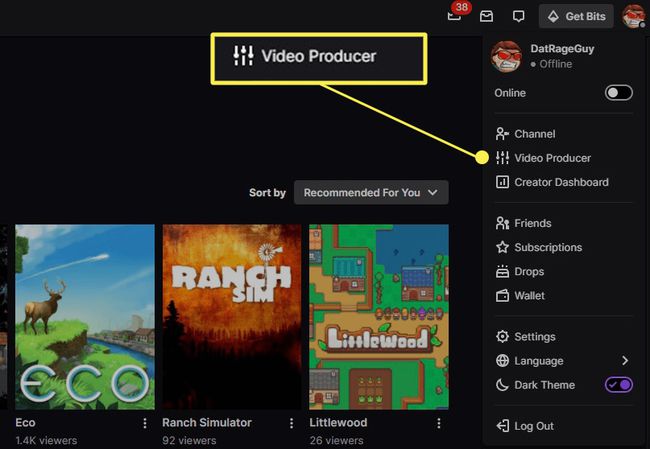
-
Klick Ladda upp högst upp på videolistan. Det här området kommer att vara tomt om du inte har laddat upp en video ännu.
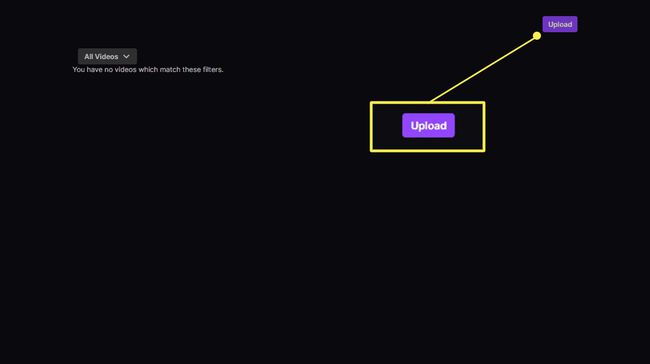
-
Hitta videon du vill ladda upp på din dator och klicka på den för att välja den.
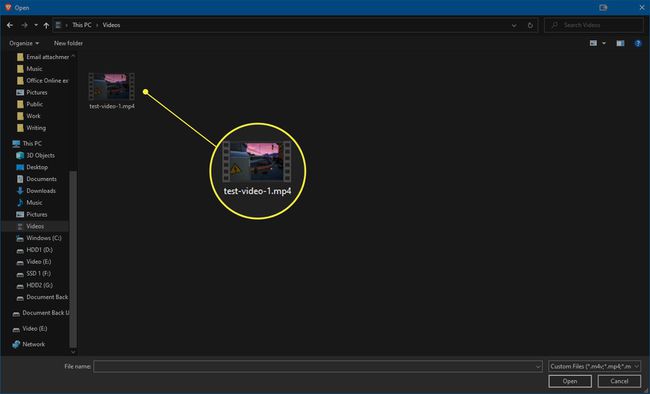
-
Vänta tills videon har laddats upp till Twitch och klicka sedan på den för att visa informationsfönstret. Du kan också vänta tills Publicera knappen visas bredvid videon för att gå in på informationssidan.
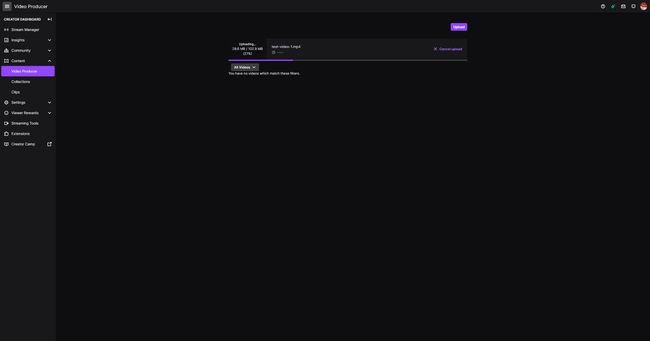
-
Ange en titel, en beskrivning och slutligen kategorin videon faller under. Du kan också redigera miniatyrbilden och språket här.
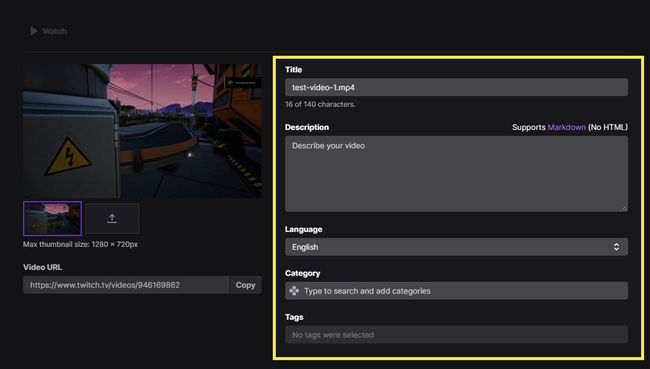
-
Klicka på Publicera alternativet i det nedre högra hörnet för att slutföra uppladdningen och dela videon till din Twitch-kanal.

Varför ladda upp videor till Twitch?
Med mer än 26,5 miljoner dagliga besökare och nästan 7 miljoner unika streamers rapporterade för varje månad under 2020, har Twitch blivit en av de största nav för onlineunderhållning. Om du redan har samlat ett antal följare på livestreamingwebbplatsen, eller om du funderar på att förgrena dig och bygga upp din community kan Twitch vara ett utmärkt ställe att göra det på på grund av hur många användare som ständigt använder webbplatsen var och en dag.
Att ladda upp klipp till Twitch tar lite mer än att bara skapa ett konto och komma igång, till skillnad från andra webbplatser för videodelning. Innan du kan ladda upp en video till Twitch måste du vara en Twitch Affiliate eller Partner.
För att bli en Twitch Affiliate måste du uppnå följande mått:
- Ha minst 50 följare
- Totalt minst 500 minuter som sänts under de senaste 30 dagarna
- Ha sju unika sändningsdagar
- I genomsnitt tre eller fler samtidiga tittare
- Riktlinjer för Twitch-video
Du kan också använda ett urval av olika videoformat för att ladda upp klipp till Twitch. Från MP4 till mer förlustfria alternativ som FLV, Twitch har gott om stöd för olika format för att säkerställa att du kan ladda upp nästan vilken video du exporterar.
Här är de format som stöds för närvarande:
- Filformaten MP4, MOV, AVI och FLV
- Upp till 10 Mbps bithastighet
- Upp till 1080p/60FPS
- h264 codec
- AAC-ljud
Men något som är värt att notera är att du bara kan bearbeta upp till fem samtidiga uppladdningar för tillfället, med en maximal hastighet på 100 uppladdningar på 24 timmar.
